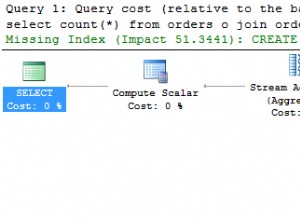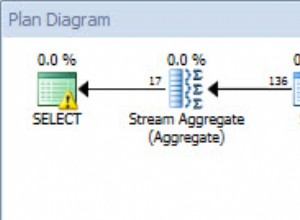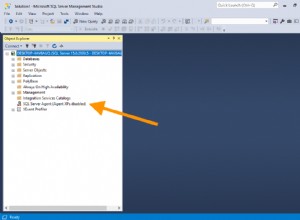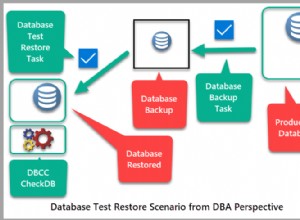Artikel ini menjelaskan cara mengimpor database MySQL dan mengekspor database MySQL. Anda dapat mengimpor dan mengekspor database untuk berbagai skenario, termasuk:
- Mentransfer database MySQL dari satu akun atau penyedia web hosting ke yang lain.
- Mengimpor database MySQL pihak ketiga.
- Mencadangkan database MySQL.
Cara mengekspor database MySQL
Anda dapat mengekspor database MySQL ke file dengan menggunakan phpMyAdmin atau mysqldump program baris perintah tabel/database.
Metode #1:Gunakan phpMyAdmin
Anda dapat mengekspor database MySQL menggunakan antarmuka web phpMyAdmin. Untuk melakukannya, ikuti langkah-langkah berikut:
- Masuk ke cPanel.Jika Anda tidak tahu cara masuk ke akun cPanel Anda, silakan lihat artikel ini.
- Di bagian DATABASES di layar beranda cPanel, klik phpMyAdmin:

Halaman administrasi phpMyAdmin muncul di jendela baru.
- Di panel kiri halaman phpMyAdmin, klik database yang ingin Anda ekspor.
- Klik tab Ekspor.
-
Di bawah metode Ekspor, konfirmasikan bahwa Cepat dipilih.
Jika Anda menggunakan phpMyAdmin versi lama yang tidak memiliki opsi Cepat, ikuti langkah-langkah berikut:
- Di bagian Ekspor, klik Pilih Semua.
- Pilih kotak centang Simpan sebagai file, lalu klik Buka. Proses ekspor berjalan.
- Di bawah Format, konfirmasikan bahwa SQL dipilih.
- Klik Buka.
- Dalam kotak dialog Simpan File, ketik nama file dan pilih direktori tempat Anda ingin menyimpan database yang diekspor ke komputer lokal Anda.
- Klik Simpan. Proses ekspor berjalan.
Metode #2:Gunakan mysqldump program tabel
Anda dapat mengekspor database MySQL dari baris perintah menggunakan mysqldump tabel/program database. Untuk melakukannya, ikuti langkah-langkah berikut:
- Akses baris perintah di komputer tempat database disimpan. Misalnya, jika database berada di akun hosting web lain atau dengan penyedia hosting web lain, masuk ke akun menggunakan SSH. Jika Anda memiliki akses fisik ke komputer, Anda dapat membuka DOS atau jendela terminal untuk mengakses baris perintah.
- Ketik perintah berikut, lalu tekan Enter. Ganti username dengan username Anda, dan dbname dengan nama database yang ingin Anda export:
mysqldump --routines -u username -p dbname > dbexport.sql
Contoh ini menggunakan dbexport.sql nama file untuk database yang diekspor, tetapi Anda dapat memberi nama file apa pun yang Anda inginkan. - Ketikkan kata sandi Anda pada perintah Masukkan kata sandi.
- dbexport.sql file sekarang berisi semua data untuk database dbname. Jika dbexport.sql file ada di komputer jarak jauh, unduh file ke komputer lokal Anda.
Membuat database MySQL baru dan menetapkan pengguna
Sebelum Anda dapat mengimpor database, Anda harus membuat database baru di cPanel dan menetapkan pengguna untuk itu. Untuk melakukannya, ikuti langkah-langkah berikut:
- Masuk ke cPanel.Jika Anda tidak tahu cara masuk ke akun cPanel Anda, silakan lihat artikel ini.
- Di bagian DATABASES di layar beranda cPanel, klik Database MySQL®:
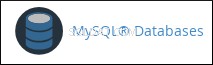
- Di bawah Buat Database Baru, di kotak teks Database Baru, ketik nama database.
- Klik Buat Basis Data. cPanel membuat database.
- Saat database dibuat, klik Kembali.
- Di bawah Tambahkan Pengguna ke Database, di kotak Daftar pengguna, pilih pengguna yang ingin Anda tambahkan.
- Dalam kotak daftar Database, pilih database baru.
- Klik Tambahkan.
- Pilih kotak centang untuk memberikan hak istimewa khusus kepada pengguna, atau pilih kotak centang SEMUA HAK ISTIMEWA untuk memberi pengguna semua izin ke database.
- Klik Buat Perubahan. cPanel menambahkan pengguna ke database.
Cara mengimpor database MySQL
Setelah Anda membuat database baru di cPanel, Anda dapat mengimpor isi database dengan menggunakan phpMyAdmin atau mysql program baris perintah.
Jika file database yang diekspor berisi BUAT DATABASE pernyataan, Anda harus menghapusnya atau mengomentarinya. Jika tidak, proses impor akan gagal.Metode #1:Gunakan phpMyAdmin
Anda dapat mengimpor database MySQL menggunakan antarmuka web phpMyAdmin. Untuk melakukannya, ikuti langkah-langkah berikut:
- Masuk ke cPanel.Jika Anda tidak tahu cara masuk ke akun cPanel Anda, silakan lihat artikel ini.
- Di bagian DATABASES di layar beranda cPanel, klik phpMyAdmin:

Halaman administrasi phpMyAdmin muncul di jendela baru.
- Di panel kiri halaman phpMyAdmin, klik database tempat Anda ingin mengimpor data.
- Klik tab Impor.
- Di bawah File untuk Diimpor, klik Telusuri, lalu pilih dbexport.sql file di komputer lokal Anda.
- Klik Buka. Proses impor berjalan.
- Basis data sekarang harus berisi data yang ada di dbexport.sql berkas.
Metode #2:Gunakan mysql program
Anda dapat mengimpor database MySQL dari baris perintah menggunakan mysql program. Untuk melakukannya, ikuti langkah-langkah berikut:
- Transfer dbexport.sql file ke akun Hosting A2 Anda menggunakan SCP, SFTP, atau FTP.
- Masuk ke akun A2 Hosting Anda menggunakan SSH.
- Ubah ke direktori tempat Anda mengupload dbexport.sql mengajukan. Misalnya, jika Anda mengunggah dbexport.sql file ke direktori home Anda, ketik cd ~.
- Ketik perintah berikut, lalu tekan Enter. Ganti username dengan username Anda dan dbname dengan nama database yang ingin Anda impor datanya ke:
mysql -u username -p dbname < dbexport.sql
- Database dbname sekarang harus berisi data yang ada di dbexport.sql berkas.
Memecahkan masalah impor database MySQL
Anda mungkin menerima salah satu pesan galat berikut saat mencoba mengimpor database MySQL menggunakan phpMyAdmin atau mysql program:
- KESALAHAN 1044:Akses ditolak untuk pengguna 'namapengguna1 '@'localhost ' ke database 'namapengguna2_database '
Pesan galat ini terjadi saat file impor berisi pernyataan SQL yang mencoba mengakses database untuk nama pengguna yang salah. Perhatikan dalam contoh ini bahwa namapengguna2 di namapengguna2_database tidak cocok dengan nama pengguna1 di 'namapengguna1 '@'localhost '. Anda harus mengedit file impor dan mengubah nama pengguna2 ke nama pengguna1 baru Anda . - KESALAHAN 1049:Basis data tidak dikenal 'username_database '
Pesan galat ini terjadi ketika database target tidak ada. Pastikan Anda membuat database terlebih dahulu seperti yang dijelaskan di atas, lalu coba impor lagi. - ERROR 1064:Anda memiliki kesalahan dalam sintaks SQL Anda; periksa manual yang sesuai dengan versi server MySQL Anda untuk sintaks yang tepat untuk digunakan di dekat 'username_database ' pada baris x .
Pesan kesalahan ini terjadi ketika file impor tidak berisi data cadangan untuk database atau ada kesalahan sintaks MySQL dalam file. Atau, file impor mungkin diubah, rusak, atau dalam format yang tidak didukung. (File impor harus berisi pernyataan SQL; format file lain seperti CSV tidak berfungsi dengan mysql program.) Coba ekspor database lagi, lalu coba impor. - KESALAHAN 1227:Akses ditolak; Anda memerlukan (setidaknya satu dari) hak istimewa SUPER untuk operasi ini
Pesan kesalahan ini terjadi ketika file impor berisi satu atau lebih pernyataan SQL yang memerlukan hak pengguna super (seperti SET GLOBAL atau BUAT DEFINER pernyataan). Dalam beberapa kasus, Anda dapat menghapus pernyataan ini dari .sql file dan jalankan kembali proses impor. Misalnya, BUAT DATABASE pernyataan dapat dihapus dengan aman, karena Anda seharusnya sudah membuat database di cPanel. Namun, jika Anda memerlukan akses pengguna super MySQL, Anda harus mempertimbangkan untuk memigrasikan akun Anda ke VPS atau server khusus, di mana Anda memiliki kendali penuh atas lingkungan. Untuk informasi lebih lanjut tentang hak istimewa pengguna MySQL di server bersama, silakan lihat artikel ini.
Informasi Lebih Lanjut
- Untuk informasi lebih lanjut tentang mysqldump tabel/database program baris perintah, silakan kunjungi http://dev.mysql.com/doc/refman/5.1/en/mysqldump.html.
- Untuk informasi lebih lanjut tentang mysql program baris perintah, silakan kunjungi http://dev.mysql.com/doc/refman/5.1/en/mysql.html.
- Untuk informasi lebih lanjut tentang phpMyAdmin, silakan kunjungi http://www.phpmyadmin.net.